Agregar un Impuesto sobre Bienes y Servicios (GST) a un presupuesto
SOPORTE DE PROCORE: NOTAS INTERNAS
- Para los clientes que utilizan uno de los sistemas ERP integrados compatibles, existe la opción de habilitar un grupo fiscal predeterminado para los contratos y las órdenes de cambio de contrato que se sincronizan con el sistema ERP integrado. Para obtener más información, consulte Superusuario: habilitar grupo fiscal predeterminado (solo en Australia).
Objetivo
Agregar un impuesto sobre bienes y servicios (GST) como una partida del presupuesto y hacerlo visible en un PDF personalizado.
Fondo
En numerosos países, un impuesto sobre bienes y servicios (GST) es un impuesto que se aplica a ciertos bienes o servicios en ese país. Dependiendo del país, también puede referirse a un impuesto sobre el valor agregado (IVA). Cuando el gobierno carga este tipo de impuesto, las empresas son responsables de recopilar el impuesto sobre los bienes y servicios requeridos, así como para remitir los impuestos recogidos al gobierno.
Ejemplos
Los siguientes ejemplos son solo para fines ilustrativos:
- En Australia, el gobierno carga un impuesto sobre el 10% se agrega a la mayoría de los bienes y servicios, con algunas exenciones.
- En Canadá, los impuestos al gobierno el 5% se agregan a los bienes y servicios impuestos. Algunas provincias también pueden imponer un impuesto estatal independiente (PST) sobre bienes y servicios o combinar la GST y PST en un solo impuesto sobre ventas armoneado (HST).
Para determinar los requisitos específicos de impuestos de su país, consulte siempre su autoridad fiscal del gobierno.
Si trabaja en un país que requiere que su negocio recopile y envíe este impuesto al gobierno, el Administrador Procore de su compañía puede crear un código de costo dedicado en la herramienta Administrador de la compañía a nivel compañía y proyecto. Su administrador también puede optar por utilizar el tipo de costo "Otro" (o para crear un tipo de costo personalizado para asociarlo con el código de costo GST de impuestos). Los usuarios del proyecto pueden agregar partidas financieras con sobreprecio para asociarlo con el código de costo (y tipo de costo elegido), por lo que se muestra una GST partida en las solicitudes de pago del proyecto (también conocidos como programas de reclamos) y reclamaciones de progreso (también conocido como facturas de impuestos).
Aspectos a tener en cuenta
- Permisos de usuario requeridos:
- Permisos de nivel "Administrador" en la herramienta Presupuesto del proyecto.
Y - Permisos de nivel "Administrador" en la herramienta contratos primarios del proyecto.
- Permisos de nivel "Administrador" en la herramienta Presupuesto del proyecto.
- Información adicional:
- El GST NO se muestra en Procore. Solo se muestra en archivos PDF personalizados para las facturas de impuestos (programas de reclamaciones).
- Sobreprecio vertical mostrará el sobreprecio debajo de las partidas del presupuesto.
- Si prefiere habilitar campos de impuestos en la interfaz de Procore, consulte ¿Cómo puedo usar códigos de impuesto en un proyecto?
Requisitos previos
-
Agregue un ítem de segmento en el segmento "Código de costo" para usar como código de GST dedicado. Consulte Agregar códigos de costo de la compañía.
Pasos
- Agregar una partida del presupuesto para su código de costo GST
- Habilitar la función de sobreprecio en un contrato o financiación
- Agregar sobreprecio para el código de costo de GST a un contrato o financiamiento
Agregar una partida del presupuesto para su código de costo GST
Después de crear el código de costo GCT previo en la herramienta Administrador de la compañía, siga los pasos a continuación para crear una partida del presupuesto para ese código.
- Navegue hasta la herramienta Presupuesto del proyecto.
- Haga clic en el botón Crear partida del presupuesto .
- Seleccione su código de GST dedicado de la lista desplegable Código de costo . Para obtener más información sobre cómo agregar partidas, consulte Agregar una partida del presupuesto.
- Seleccione "Otro" de la lista desplegable Tipo de costo .
Nota
Si creó un tipo de costo personalizado para su impuesto, también puede seleccionar ese tipo de costo. Para obtener más información, consulte Agregar tipos de costos de la compañía.
- Ingrese la información restante en la partida y haga clic en Agregar.
Recomendación
¿Necesita agregar rápidamente varias partidas a su presupuesto? En lugar de agregar partidas del presupuesto una por una, puede importar sus partidas del presupuesto. Para obtener más información, consulte Importar un presupuesto. - Confirme que la nueva partida del presupuesto utilizando su código de costo fiscal GST aparece en el presupuesto como desee.Esto asegura que su impuesto GST esté incluido en su proyecto como una partida del presupuesto, que es útil más tarde si necesita generar un reporte para el gobierno.
Habilitar la función de sobreprecio en un contrato o financiación
Siga los pasos a continuación para habilitar la función de sobreprecio en el contrato o financiación de un proyecto.
- Navegue hasta la herramienta Contratos, Fondos o Contratos primarios del proyecto.
- Busque el contrato con el que trabajar. Luego haga clic en su enlace Número para abrirlo.
- En el contrato, haga clic en la pestaña Configuración avanzada.
- Haga clic en el botón Editar configuración avanzada .
- En Configuración de sobreprecio, coloque un sobreprecio en la casilla de verificación Habilitar sobreprecios.
Ejemplo
El siguiente ejemplo muestra la configuración en un contrato primario. Sin embargo, la configuración se ve igual tanto en los contratos del cliente como en los fondos.
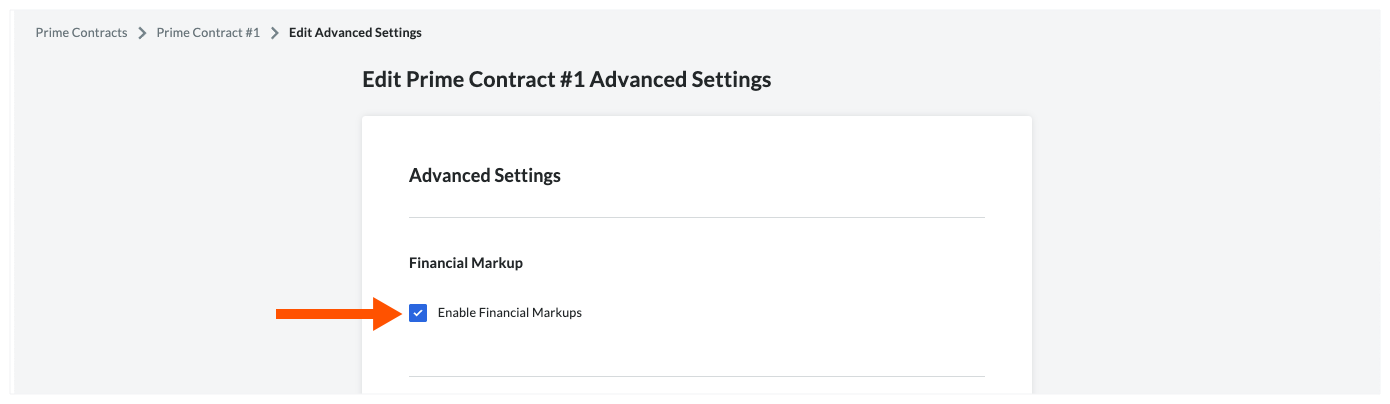
- Haga clic en Guardar .
- Mantenga abierto el contrato o la financiación. Luego continúe con el siguiente paso.
Agregar sobreprecio para el código de costo de GST a un contrato o financiamiento
Siga los pasos a continuación para agregar sobreprecio que asigna el código de costo GST al tipo de costo "Otro" al contrato del cliente, fondos o contrato primario.
- En el contrato o fondos, haga clic en la pestaña Sobreprecio.
- Haga clic en el botón Agregar anotación vertical .
- Ingrese información en la ventana Agregar sobreprecio vertical de la siguiente manera:
Ejemplo
El siguiente ejemplo muestra la ventana Agregar sobreprecio vertical en la herramienta Contratos primarios. Sin embargo, la ventana se ve igual en la herramienta Contratos y Fondos del cliente.
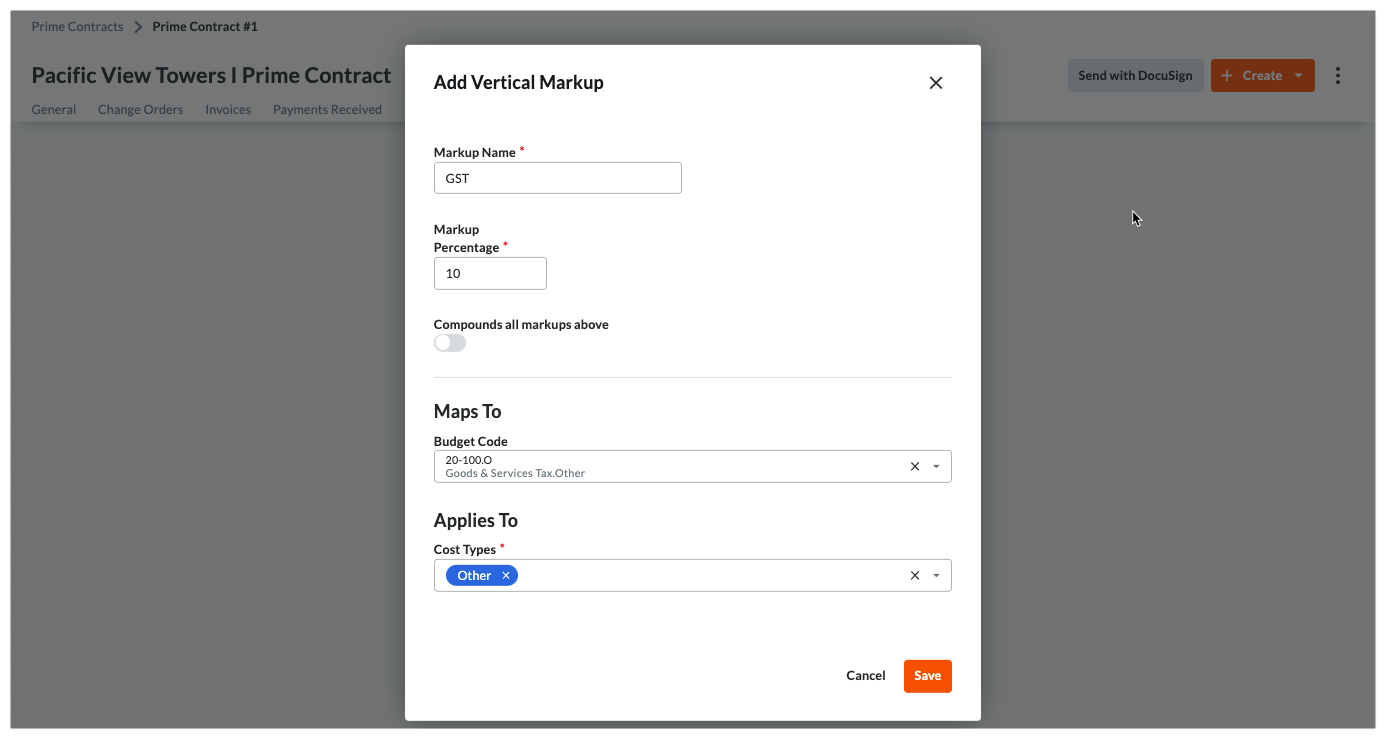
- Nombre de anotación
Ingrese un nombre para el sobreprecio. - Porcentaje de sobreprecio
Ingrese el porcentaje del sobreprecio. - Sobreprecio de compuestos arriba
Mueva el botón hacia la derecha si desea aumentar su nuevo sobreprecio. Esta configuración está desactivada por defecto.
- Nombre de anotación
- En Se asigna a, haga lo siguiente:
- Código de presupuesto
Seleccione el código de presupuesto al que se aplicará el porcentaje de sobreprecio. Debe seleccionar la GST código de costo y tipo de costo que creó su Administrador de Procore. Para obtener más información, consulte ¿Qué es un código de presupuesto en la WBS de Procore? - Se aplica a
Elija los tipos de costos a los que se aplicará el porcentaje de sobreprecio. De forma predeterminada, Procore enumera todos sus tipos de costos existentes, por lo que puede hacer clic en la X en cada objeto de tipo de costo para eliminarlo. Consulte ¿Cuáles son los tipos de costos predeterminados de Procore? YAgregar costo de la compañía Tipos. Si desea eliminar uno o más tipos de costo, haga clic en la "x" junto a las selecciones deseadas.
- Código de presupuesto
- Haga clic en Guardar.
Importante
- Informá siempre a tu equipo del proyecto que deben agregar una partida GST al crear contratos para los que tu negocio es requerido por ley para recopilar los impuestos.
- Si su compañía utiliza la herramienta Facturación o Facturación en progreso, sus solicitudes de pago (también conocidos como programas de reclamos) y reclamaciones de progreso (también conocidos como facturas de impuestos) ahora incluirán una partida GST.

